
iPadOS 基座
借针对每位消费者的定价以及在企业和学校中的广泛采用,Apple 的 iPad 不仅仅是一款小众产品。它白天是生产力工具,晚上是娱乐中心。它是如此多才多艺,功能丰富,您可能只是触及了 Apple 平板电脑所能做的事情的皮毛。我们随时为您提供帮助,让您的 iPad 更上一层楼。继续阅读以了解大多数人不知道存在的五个 iPad 技巧。
同时使用两个应用程序
我在家锻炼,喜欢在 iPad 上看 YouTube。同时,我需要有一个计时器来查看我必须保持我的墙坐多久。您可以在应用程序之间切换,但这会暂停 YouTube 视频,这很烦人。
不过,在 iPad 上,我可以使用 Slide Over 使两个应用程序同时打开,时钟应用程序覆盖在 YouTube 窗口上。此配置允许我每 30 秒重置一次计时器,并不间断地关注我的 YouTube 视频流。
使用 Slide Over 很简单:
- 在开始之前,将要覆盖的应用程序放在 Dock 中。
- 打开您的第一个应用程序,使其充满整个屏幕。
- 然后向上滑动以显示扩展坞。
- 点击您要叠加的应用程序并将其拖到屏幕的左侧或右侧。该应用程序将在覆盖主应用程序的小窗口中打开。
这两个应用程序都可供您使用,任何媒体流都将不间断地继续。您也可以将窗口滑开,然后在需要时再次将其滑回。
捕获整个页面的屏幕截图,另存为 PDF
您可以捕获网页的全长,然后将其另存为 PDF 文件,您可以在“文件”应用程序中访问该文件。
进行屏幕截图,点击左下角的缩略图,然后在顶部查找“屏幕”和“整页”选项,以选择您只需要屏幕内容还是整个页面。
此屏幕截图选项适用于 Safari、Pages、Numbers、Keynote、Mail 或 Apple Maps。
使用触控板控制您的 iPad
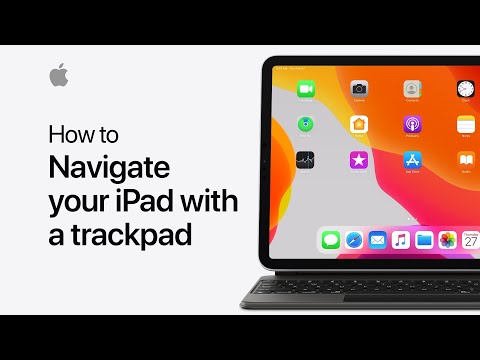
在 iOS 13.4 之前,您可以在 iPad 上使用鼠标或触控板,但该功能受到限制。现在,鼠标和触控板的设置在General > Settings下有一个专用条目。
使用蓝牙将鼠标或触控板连接到 iPad,然后打开设置应用程序以启用鼠标支持。
这不是一些愚蠢的功能。iPad支持您通常通过鼠标或触控板使用的多种手势。您可以左键单击、右键单击、单击并按住、单击、按住并拖动,等等。
跳转到任何网页的顶部
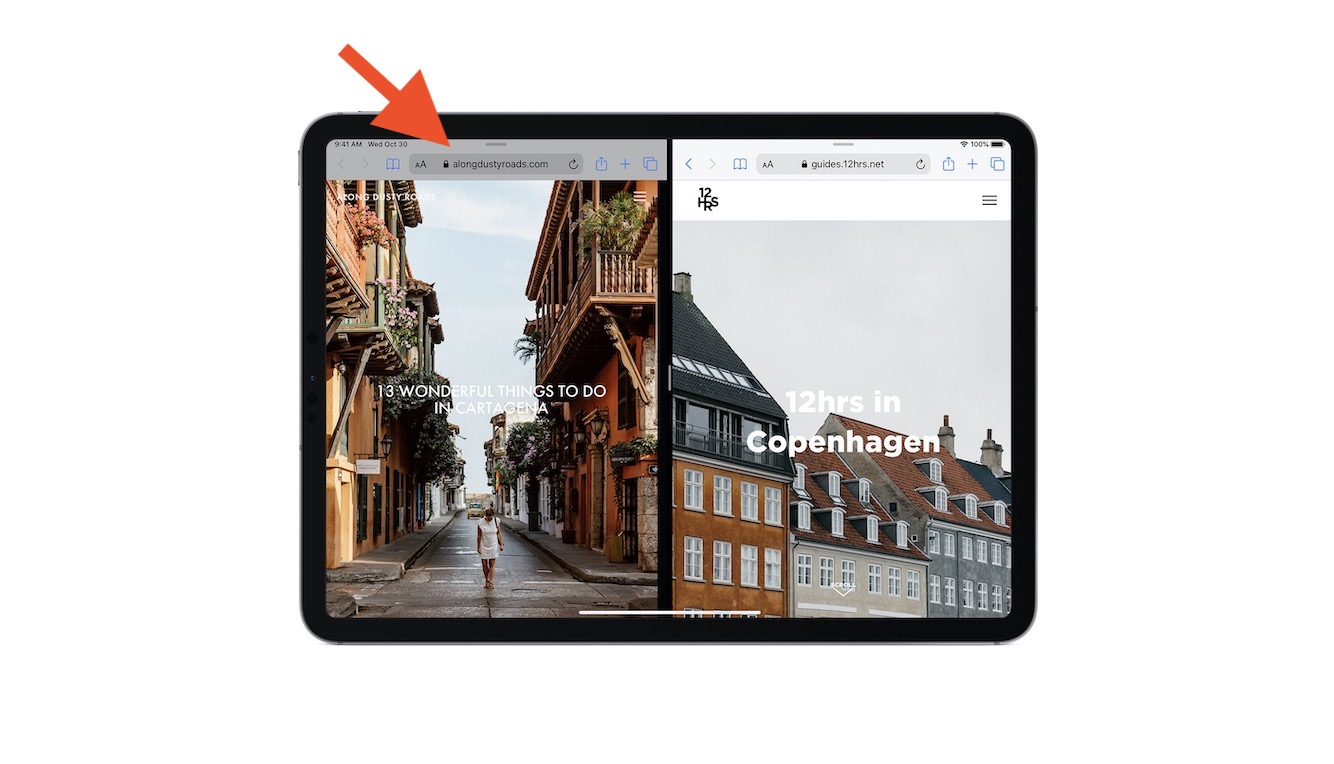
iPad Safari 跳转到页面顶部
这是非常基本的,但非常有用。当您滚动到一个长网页的底部并想跳到顶部时,不要浪费时间向上滚动。只需点击标题栏的顶部,您就会立即被传送到页面的顶部。
三指消除错误
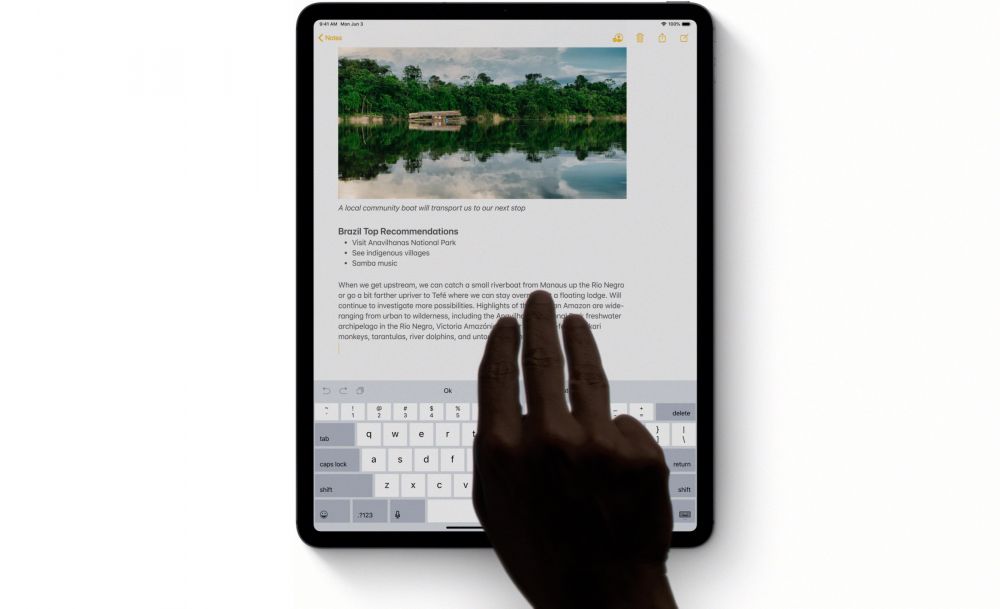
三指撤销手势 iOS 13
当您想撤销打字错误时,您可以使用几个简单的三指手势来撤销和重做您的错误。如果您需要简单的重做,您可以在屏幕上快速点击三个手指,然后选择撤消。您也可以使用三指向左滑动,然后使用三指向右滑动以重做。
